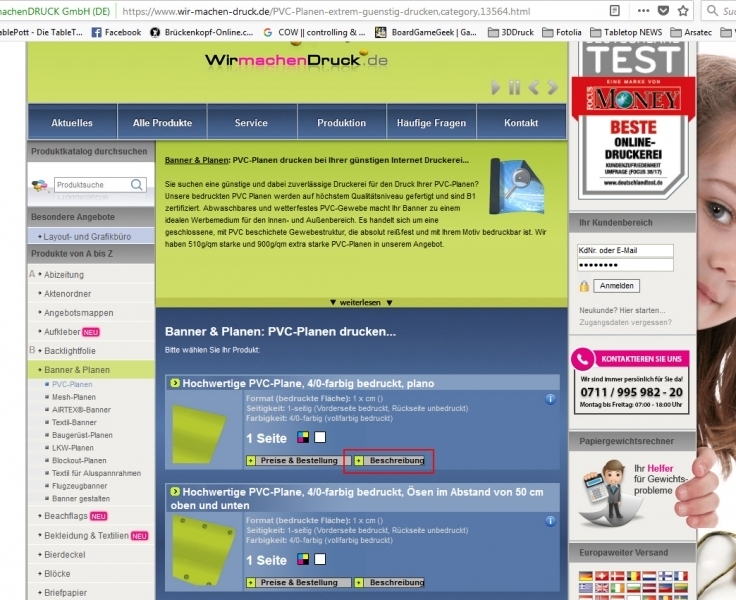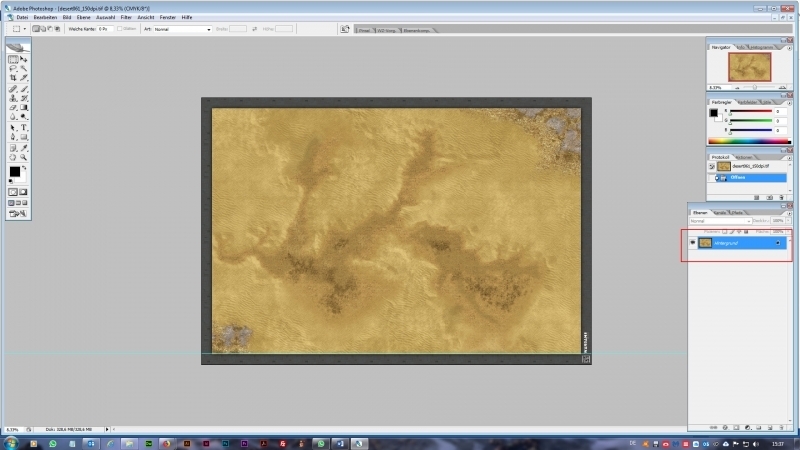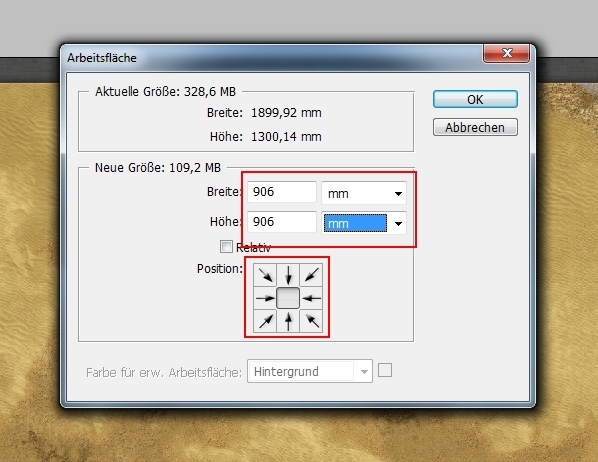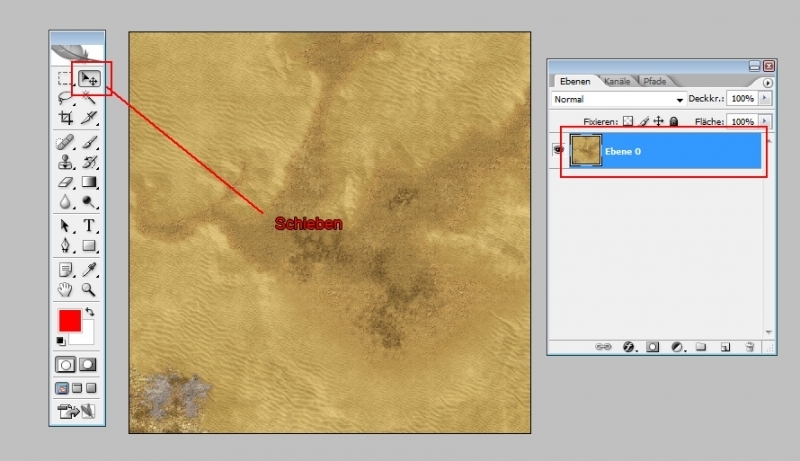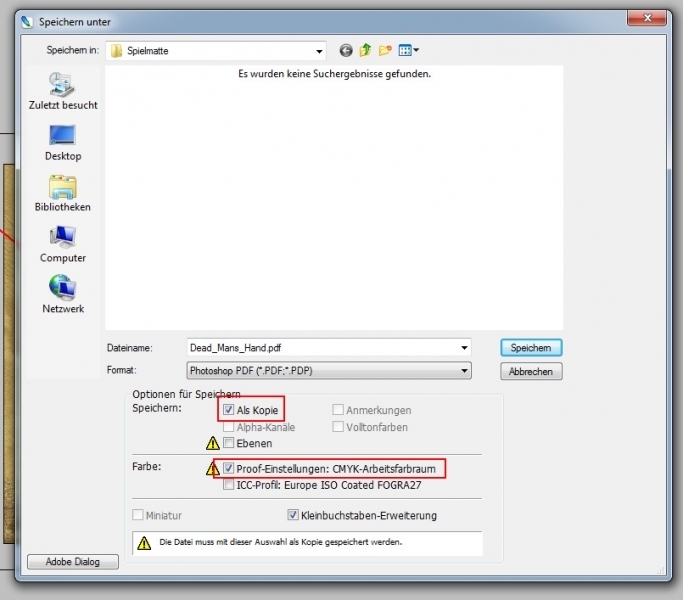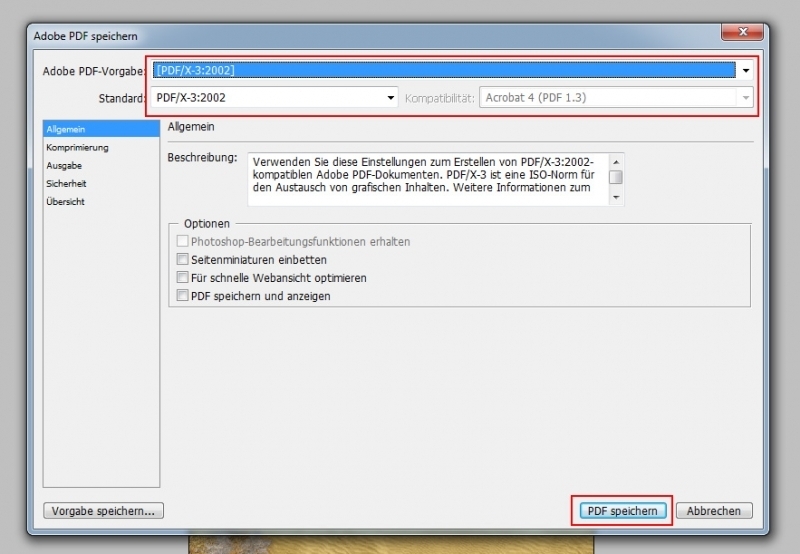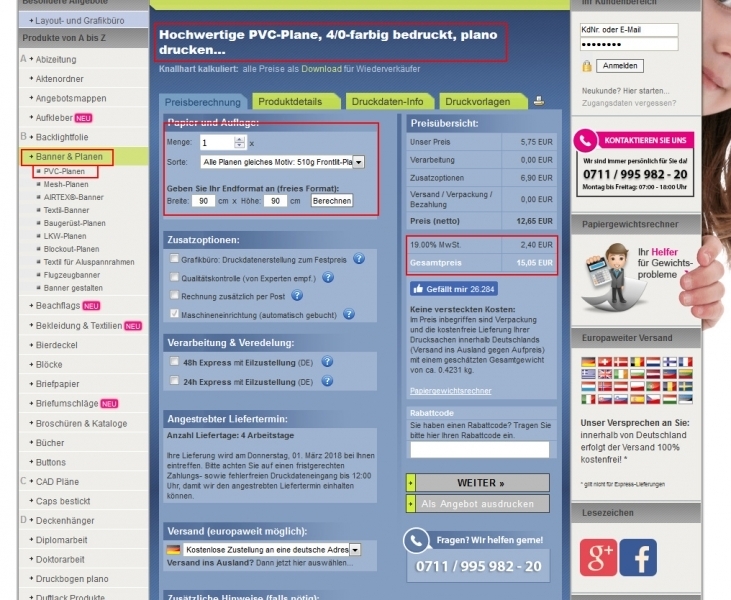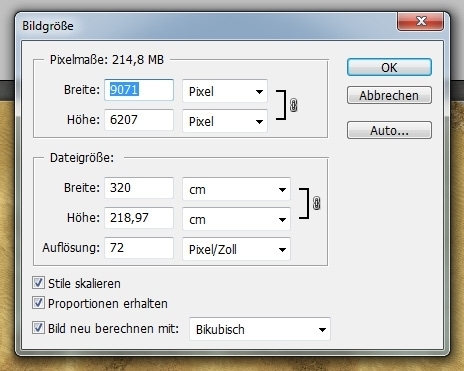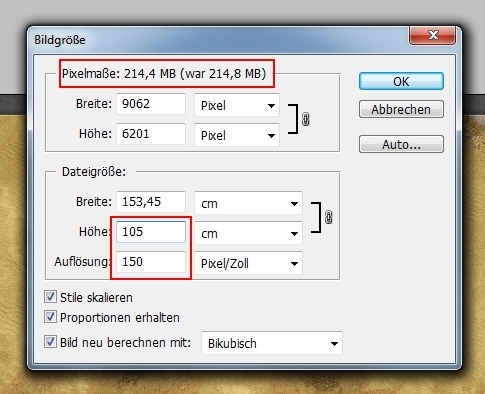Wie erstelle ich mir meine eigene Spielematte aus PVC Plane
Jens / Wendigo
Vorab die hier angegebenen Firmen und Dateien sind nur Vorschläge und keine Werbung. Ich habe damit gute Erfahrung gemacht und bin auch der Meinung das die Preise sehr gut sind.
In diesem Tutorial möchte ich die einfachste Version der Spielmattenerstellung beschreiben. Es wird eine digitale Spielmatte gekauft, auf das gewünschte Maß geschnitten und an die Druckerei gesendet. In einem späteren Tutorial wollte ich noch das Erstellen von eigenen Spielmattenvorlagen mit Hilfe von Texturkacheln beschreiben. Dies setzt dann auch schon eine höhere Kenntnis mit einer Grafiksoftware wie Photoshop voraus.
Zuerst benötigen wir eine Software in der wir die Grafikdatei zurechtschneiden und im richtigen Format speichern können. Hierfür zeige ich die einzelnen Schritte mit der kostenlosen Photoshop Version CS2. Adobe hat im Zuge der Umstellung von Verkaufsversionen auf ein Abo System die letzte käufliche Version zur freien Nutzung ins Netz gestellt. Die Software wird nicht mehr aktualisiert aber sie ist voll einsatzfähig. Unter der folgenden Adresse könnt ihr euch die Software herunterladen.
https://www.downloads.focus.de/manualdownload/59762956
Bei der Installation werdet ihr nach einer Seriennummer gefragt. Diese ist auch kostenlos im Netz ausfindig zu machen und Legal!
Photoshop CS2 Seriennummer für Windows: 1045-1412-5685-1654-6343-1431
Nach der Installation von Photoshop suchen wir uns eine schöne Vorlage aus die wir für unsere Spielmatte verwenden möchten. Hierzu vielleicht ein paar Grundlagen um zu verstehen was wir benötigen.
Am besten fangen wir bei der Druckerei an, da diese uns diverser Vorgaben vorgibt wie unsere Druckdatei auszusehen hat.
Ich verwende für meine PVC Spielmatten immer die Onlinedrucker https://www.wir-machen-druck.de/ . Unter dem Menüpunkt BANNER&PLANEN wählen wir die PVC PLANE aus und aus der darauf folgenden Liste klicken wir den Button BESCHREIBUNG bei „Hochwertige PVC-Plane, 4/0-farbig bedruckt, plano“ an.
Dies ist also eine PVC Plane die auf der einen Seite mit 4 Farben (CMYK) und auf der Rückseite ohne Farbe (in diesem Fall weiss) gedruckt wird. Die restlichen Produkte in der Liste sind noch mit Ösen am Rand, die brauchen wir hier nicht. Unter dem Button BESCHREIBUNG erhalten wir detaillierte Angabe was wir beachten sollten. Ich erkläre mal kurz die wichtigen Punkte, damit ihr auch bei anderen Druckanbietern eine korrekte Dateivorlage abliefern könnt.
4 Farben CMYK
Es gibt im Printbereich zwei Farbsysteme. Einmal das RGB das wir auch vom PC / Video kennen und aus den Farben rot / grün / blau können bis zu 16 Millionen Farben gemischt werden. Da dies aber eher für die Bildschirmausgabe taugt sollte man im Bereich von Printmedien (gedruckte Produkte) das CMYK Farbsystem verwenden. Die Drucker im Profibereich arbeiten vorrangig mit den Farben CMYK. Teurere Geräte wie in Druckereien bieten dann noch Sonderfarben wie Gold und Silber an. Hier kann der Drucker aus den 4 Grundfarben Cyan, Magenta, Yellow und K (Schwarz) bis zu 4 Milliarden Mischfarben erzeugen.
Auflösung in DPI
Die Druckauflösung DPI ist mit das wichtigste beim Erzeugen von Printmedien. Während eine zu hohe Auflösung vom Drucker runter gerechnet wird und immer noch die optimale Qualität liefert ist eine zu niedrige Auflösung der Vorlage schlecht. Hier wird dann Interpoliert um auf den DPI Wert zu kommen und das äußert sich im schlimmsten Fall als Klötzchen oder verschwommene Darstellung.
Die hier ausgewählte Druckerei fordert für den PVC Druck eine Vorlage mit mindestens 150 DPI.
Was bedeutet eigentlich DPI ? Die Abkürzung kommt aus dem englischen und heißt „Dots per Inch“ (Punkte pro Inch). Inch ist eine englische Maßeinheit die wir auch als Zoll kennen. 1 inch = 2,54 cm.
Also DPI bedeutet wie Anzahl von Punkten auf einer Linie die 1 inch lang ist. Dies ist die Druckdichte und beeinflusst somit die Qualität des Bildes. Weniger Punkte schlechtere Auflösung und somit unschärferes Bild.
Schnittrand 3mm
Dann hätten wir da noch den Schnittrand von 3mm. Die meisten Druckereien fordern eigenen Schnittrand. Dies bedeutet das die digitale Vorlage umlaufend einen Rand erhalten soll in dem der Entwurf ganz normal weiterläuft. Die 3mm spiegeln in Grunde die Schnitttoleranz der Maschinen wieder. In diesem Bereich wird ein Beschnitt garantiert. Damit man nun keine weißen Ränder erhält muss die Vorlage über das gewünschte Maß angelegt werden um es noch zu beschneiden. Haben wir eine Spielmatte von 90x90cm (900x900mm) müssen wir die Datei aber mit 906x906mm anlegen. Somit wäre ein Rand von 3mm Links, Rechts, Oben und Unten angelegt.
Wir der Beschnitt nicht mit in die Datei eingebaut wird die Vorlage in der Regel um die 3mm in alle Richtungen vergrößert. Dies hat aber wieder zur folge das die DPI Zahl sinkt und das Bild unscharf werden kann. Daher lieber gleich 3mm an der Kante dazu rechnen.
So jetzt haben wir unsere Werte für die Erstellung einer Datei die unsere Spielmatte werden soll. Jetzt brauchen wir eine schöne Vorlage die wir verwenden können. Um eine geeignete Datei zu finden kann ich hier nur die Plattform http://www.wargamevault.com empfehlen.
Wo bekomme ich eine brauchbare Vorlage her?
Auf Wargamevault erhaltet ihr neben Vorlagen für RPG Maps, Papiergebäude oder Regelbücher in PDF Format auch Vorlagen für Spielmatten. Dazu gebt einfach mal in der Suche „battlemat“ ein und ihr bekommt eine Liste von Vorlagen und Anbietern. Für dieses Tutorial würde ich gerne eine Spielmatte für Dead Mans Hand erstellen. Also brauchen wir eine Vorlage mit einem Wüstenmotiv.
Hierfür verwende ich mal eine Battlemat von WarGamesPrint http://www.wargamevault.com/product/141912/Battle-mat-061-Desert-plain
Wie man sieht muss man für die Vorlagen natürlich etwas bezahlen. Hier muss man abschätzen ob einem die Vorlage das Geld wert ist. Der Vorteil ich kann die Vorlage so oft benutzen wie ich will. Sprich wenn ihr im Freundeskreis Leute habt die auch eine Spielmatte haben möchten kann man die Kosten teilen. Gerade bei Druckereien sinken die Preise wenn man mehr als ein Exemplar beauftragt.
Was uns zum Schluss die Spielmatte kostet werde ich am Ende des Tutorials noch einmal auflisten.
Also anmelden und über Paypal oder Kreditkarte die Vorlage erwerben und herunterladen. Geht sehr schnell und unkompliziert.
In der gepackten Datei findet ihr dann eine TIFF Datei. Das ist ebenfalls ein Dateiformat das gerne bei großen Druckprojekten verwendet wird. Die Datei ist laut Beschreibung auf Wargamevault bereits auf 150 DPI und mit CMYK angelegt.
Nun öffnen wir das Grafikprogramm Photoshop und beginnen mit der Bearbeitung der Vorlage.
Zuerst laden wir die soeben gekaufte Vorlage in das Programm. Dazu geht ihr oben links auf DATEI / ÖFFNEN und wählt die entpackte TIFF Datei von Wargamesvault aus.
Nach dem laden der Vorlage müssen wir zuerst die Ebene bearbeiten. Dazu führt ihr einen Doppelklick auf die Ebene Hintergrund aus und bestätigt den Hinweis in dem neuen Fenster das wir daraus eine neue Ebene erstellen möchten. Nun sollte aus dem Hintergrund die Ebene0 geworden sein. Dies müssen wir machen damit wir später das Bild verschieben können. Als Hintergrund Ebene ist das Bild an der Arbeitsfläche fixiert.
Ihr seht nun die komplette Vorlage wie sie von dem Hersteller WarGamesPrint angelegt wurde. Die Originaldatei hat das Maß von 1899 x 1300 mm in 150 DPI Auflösung. Dies ist für unsere Dead Mans Hand Spielfläche natürlich zu groß. Also müssen wir das Dateimaße verkleinern ohne das Bild zu verkleinern. Wir möchten ja trotzdem noch die Struktur wie Sand, ausgetrocknete Erde, Sträucher in derselben Größe darstellen wie sie im Original sind. Würden wir das Bild nur verkleinern würden auch diese Elemente verkleinert. Es sähe aus als wenn die Figuren auf der Spielmatte riesig wären. Also müssen wir den Bildrand so beschneiden das wir einen Ausschnitt von 906x906mm erhalten.
Dazu wählen wir in Photoshop unter dem Menü BILD / ARBEITSFLÄCHE aus. In dem darauf folgenden Fenster können wir die neuen Außenmaße der Datei festlegen.
Zuerst ändert die Maßeinheit auf mm. Nun könnt ihr die Werte für die Breite 906 mm und Höhe 906 mm eingeben. Normal wird der Beschnitt von allen Seiten gleich vorgenommen. Über die 9 Kästchen mit den Pfeilen könnte man z.b. noch die Position von der die Fläche verkleinert wird auswählen. Wir lassen es zentriert da wir die Vorlage noch in dem neuen Arbeitsbereich verschieben wollen.
Nach dem Bestätigen der Änderung sollte der sichtbare Bereich verkleinert worden sein und ein quadratischer Ausschnitt der Wüstenvorlage vorliegen.
Nun könnt ihr mit dem „Schiebe Werkzeug“ (vier Pfeile in alle Himmelsrichtungen – siehe Bild) den Ausschnitt in alle Richtungen verschieben. So kann man Elemente die durch die Verkleinerung außerhalb des Arbeitsbereichs liegen wieder ins Blickfeld schieben.
Habt ihr alles zu eurer Zufriedenheit geschoben kann die Datei gespeichert werden. Die meisten Druckereien benötigen das gängige PDF Formate. Dazu gehen wir unter DATEI / SPEICHERN UNTER und wählen hier den Ablageort auf dem PC und das Photoshop PDF Format aus. Sobald ihr das Format ändert erscheinen neue Einstellungen unter dem Dateinamen. Hier wählt ihr bitte wie im Bild angegeben folgende Punkte an.
x Als Kopie
x Proof-Einstellung: CMYK Arbeitsfarbraum
Nachdem ihr den Button Speichern angeklickt habt kommt ein kurzer Hinweis das die Optionen die wir gerade eingestellt haben durch die Optionen in dem folgenden Fenster wieder überschrieben werden können. Nach dem Bestätigen mit OK solltet ihr das Fenster „Adobe PDF Speichern“ vor euch sehen.
PDF ist ein recht umfangreiches Dateiformat das speziell für Printmedien entwickelt wurde. Zum Glück hat Photoshop schon einige standardisierte Profile hinterlegt wovon wir uns gleich eines Aussuchen werden. In einer PDF Datei sind zahlreiche Informationen für den Drucker enthalten. Es können Schnittmarker und Farbbalken mitgedruckt werden. Das Papierformat kann hinterlegt werden und die DPI Zahl zu verschiedenen Bildformaten kann vorgegeben werden. Ein weiterer Punkt sind Sicherheitseinstellungen um den Zugriff auf die Datei zu beschränken. So kann das Kopieren von Texten und Elementen unterbunden werden oder gar der Druck der Datei.
Die alles benötigen wir aber nicht, da wir uns für das Druckprofil PDF/x-3 entscheiden. Dies wird von fast allen Druckereien anerkannt und genügt bei den meisten Druckaufträgen.
Ist das Profil ausgewählt kann die Datei nun endgültig gespeichert werden.
Wir haben eine Vorlage, lasst uns den Druck beauftragen !
Dazu müssen wir wieder auf die Internetseite der Druckerei, in diesem Beispiel https://www.wir-machen-druck.de/ unter den Menüpunkt BANNER & PLANEN / PVC PLANEN und in Liste wählen wir „Hochwertige PVC-Plane, 4/0-farbig bedruckt, plano“ aus.
Nun können wir die Anzahl der Exemplare, die Materialdicke und Maße der Spielmatte angeben und direkt einen Preis ermitteln lassen. Bedenkt bitte das ihr bei den Maßen die spätere gewünschte Größe angebt. In unserem Beispiel 90×90 cm (900x900mm). Die 6mm Beschnitt werden von der Druckerei intern verwendet.
Wenn ihr mal mit der Anzahl rumspielt werdet ihr sehen das die Druckerei Staffelpreise ausgibt. Bedeutet umso mehr Exemplare ihr drucken lasst umso billiger wird der Einzeldruck. Höhere Stückzahl = niedriger Einzelpreis.
Wenn ihr nun den Druck beauftragen wollt klickt auf WEITER. Nun müsst ihr die zuvor erstellte PDF Vorlage hochladen. Wählt dazu die DATEI HINZUFÜGEN und wählt die Datei auf eurem PC aus. Nun sollte der Upload sichtbar sein.
Danach müsst ihr eure Daten angeben oder falls ihr schon Kunde bei Wir-machen-Druck seid könnt ihr auch eure Accountdaten eingeben.
Das war es, die Daten sind bei der Druckerei und ihr erhaltet per E-Mail noch eine Auftragsbestätigung. Die E-Mails bitte aufmerksam lesen, ab und an wenn ein Fehler in der Datei ist meldet sich die Qualitätskontrolle bei euch und bittet um eine neue Vorlage. Das Problem wird in der Regel angegeben und oft gibt es auch Tipps was man dagegen unternehmen kann.
Die Vorlage hat keine 150 dpi ? Was nun ?
Ein Punkt hab ich in diesem Tutorial noch nicht angesprochen. Was ist wenn die aus dem Internet geladene Vorlage mal nicht die geforderte DPI hat. Vielleicht ist die Vorlage drei Mal so groß wie du sie brauchst aber sie hat nur 72 dpi. In diesem Fall ist es wichtig das die Vorlage von den Maßen größer ist als das Maß das du brauchst.
Dazu springen wir noch einmal in den Abschnitt von Photoshop bevor wir die Arbeitsfläche anpassen.
In diesem Fall müssen wir noch einen zwischenschritt ausführen. Wenn die Vorlage in Photoshop eingeladen ist geht ihr über das Menü oben unter BILD / BILDGRÖßE. In dem neuen Fenster seht ihr ähnlich wie bei dem Arbeitsbereich die Maße der Datei und die DPI Zahl.
Tragt unter der Bildgröße die gewünschte DPI Zahl ein (für den PVC Planendruck 150). Wie ihr seht erhöht sich oben die Pixelangabe und die Dateigröße ist stark angestiegen. Wenn wir uns erinnern, die DPI Zahl gibt an wieviel Punkte ich auf einen Inch Langen Strich packe. Da wir die Bildgröße noch nicht geändert haben aber die DPI erhöht haben, interpoliert (berechnet) Photoshop nun Punkte pro Inch dazu. Somit haben wir jetzt mehr Punkte die gespeichert werden müssen als vorher. Allerdings möchten wir nicht interpolieren, da dies einen Qualitätsverlust produziert. Daher reduzieren wir entweder den Längen oder Breiten Wert solange bis die Dateigröße oben unter Pixelmaße ungefähr wieder die Datenmenge hat wie in der Klammer angegeben ist.
Nun haben wir die Vorlage auf die geforderten 150 DPI gebracht. Jetzt kann man mit dem anpassen der Arbeitsfläche wie oben beschrieben weiter machen.
Was kostet mich jetzt der ganze Spass ?
Wir haben für die Vorlage bei Wargamesvault bezahlt und der Druck der Plane kostet uns Geld.
Wargamesvault Desert Vorlage – 9,12€
Wir-machen-Druck 90x90cm 1 Exemplar – 15,05 €
Somit kostet mich die Matte wenn ich sie nur einmal Drucken lasse 24,17 €. Ich denke das ist doch ein recht guter Preis für eine individuelle Spielmatte die sonst keiner hat.
Jens / Wendigo